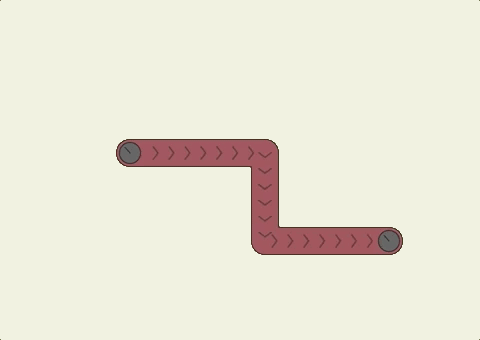绘图
绘图功能在工具栏中,提供可绘制的线、形状、文字等。
矢量
名词解释
定位点与控制点:矢量工具是由定位点与控制点组成的,定位点用于指示每条线段的起点和终点,控制点是用于控制每段曲线弯曲程度。
借助矢量工具 ,您可以通过创建定位点的方式来绘制直线和曲线(系统会使用直线或曲线将您创建的定位点连接起来)
,您可以通过创建定位点的方式来绘制直线和曲线(系统会使用直线或曲线将您创建的定位点连接起来)
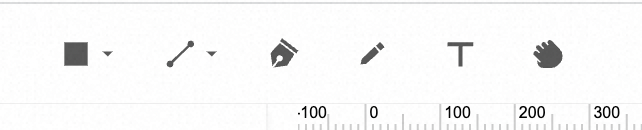
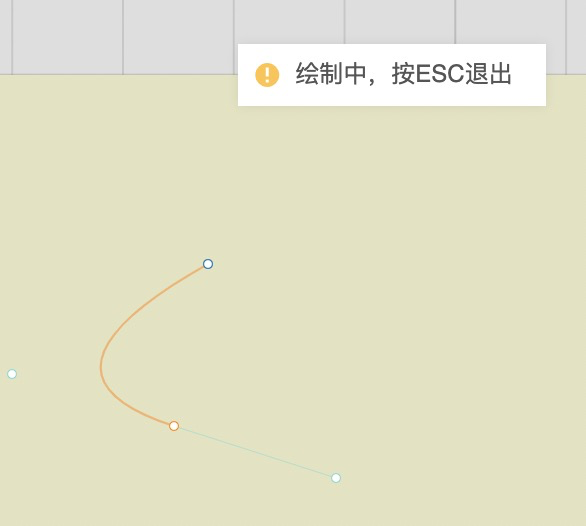
如需绘制直线,请执行以下操作:
按快捷键“p”或从工具栏中选择“矢量工具”。
在画布中点击您希望开始绘制第一条线段的位置,
然后再点击一下您希望该线段结束的位置。
继续点击,以便设置其他直线段的定位点。当前定位点比其他定位点要大,以表明该定位点处于选中状态
当您继续添加新的定位点时,之前的定位点会变为未选中状态。
要绘制曲线
按快捷键“p” 或从工具栏中选择“矢量工具“
每次点击绘制新的点时不要松开鼠标左键,直至拖动出满意的曲线锚点为止。(矢量工具的曲线锚点符合三次贝塞尔曲线规则)
如果想要在原有点上覆盖新的点位,请按住Shift键后再点击鼠标左键
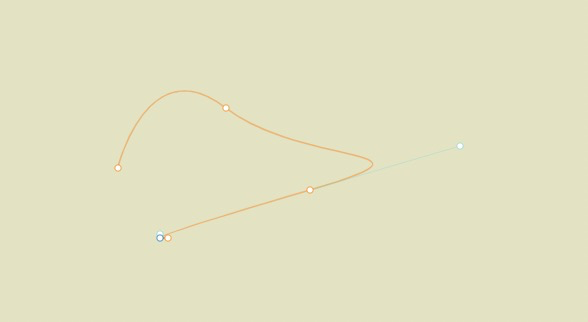
更复杂的路径
组合直线和曲线。您可以在同一路径中绘制直线和曲线的组合。在设置每个定位点时,点击可添加直线段,点击并拖动则可添加曲线段。
闭合路径。您可以绘制闭合路径,以便创建通过形状工具无法绘制的更为复杂的形状。要将路径闭合,只需在最后一次点击时点击第一个定位点即可。
点位编辑:
双击图形进入编辑模式。
如需移动定位点,请长按定位点,然后将要移动的定位点拖动到新位置。
如需添加定位点,请选择添加定位点,或将鼠标悬停在相应线条上,直到矢量光标变为“添加定位点”光标。然后,点击路径即可添加其他定位点。
如需移除定位点,请选择删除定位点,然后点击您要移除的定位点。路径将会改变,以适应剩余的定位点。
如需修改定位点的控制点,按住定位点时同时按住shift。
图形类组件
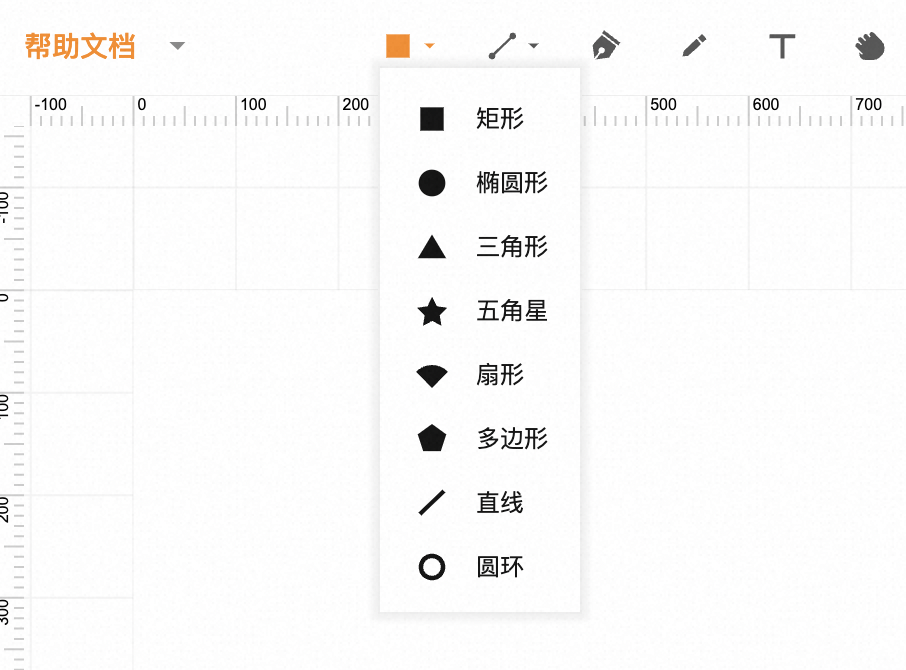
方形
使用步骤:
点击工具栏矩形组件或点击按快捷键 R,将鼠标移至画布中,按下鼠标并拖动即可进行绘制矩形
绘制完成,会自动退出绘画状态,若未绘画,可按Esc或回车键退出绘画状态
绘制完成的矩形组件可在右侧面板配置样式及交互
圆形
使用步骤:
点击工具栏圆形组件或点击按快捷键 O,将鼠标移至画布中,按下鼠标并拖动即可进行绘制圆形
绘制完成,会自动退出绘画状态,若未绘画,可按 Esc或回车键退出绘画状态
绘制完成的圆形组件可在右侧面板配置样式及交互
三角形
使用步骤:
点击工具栏三角形组件,将鼠标移至画布中,按下鼠标并拖动即可进行绘制三角形
绘制完成,会自动退出绘画状态,若未绘画,可按 Esc或回车键退出绘画状态
绘制完成的三角形组件可在右侧面板配置样式及交互
星形
使用步骤:
点击工具栏星形组件,将鼠标移至画布中,按下鼠标并拖动即可进行绘制矩形
绘制完成,会自动退出绘画状态,若未绘画,可按 Esc或回车键退出绘画状态
绘制完成的星形组件可在右侧面板配置样式及交互
文字
使用步骤:
点击工具栏文字组件或点击按快捷键 T,将鼠标移至画布中,按下鼠标并拖动即可进行绘制矩形
绘制完成,会自动退出绘画状态,若未绘画,可按Esc或回车键退出绘画状态
绘制完成的矩形组件可在右侧面板配置样式及交互
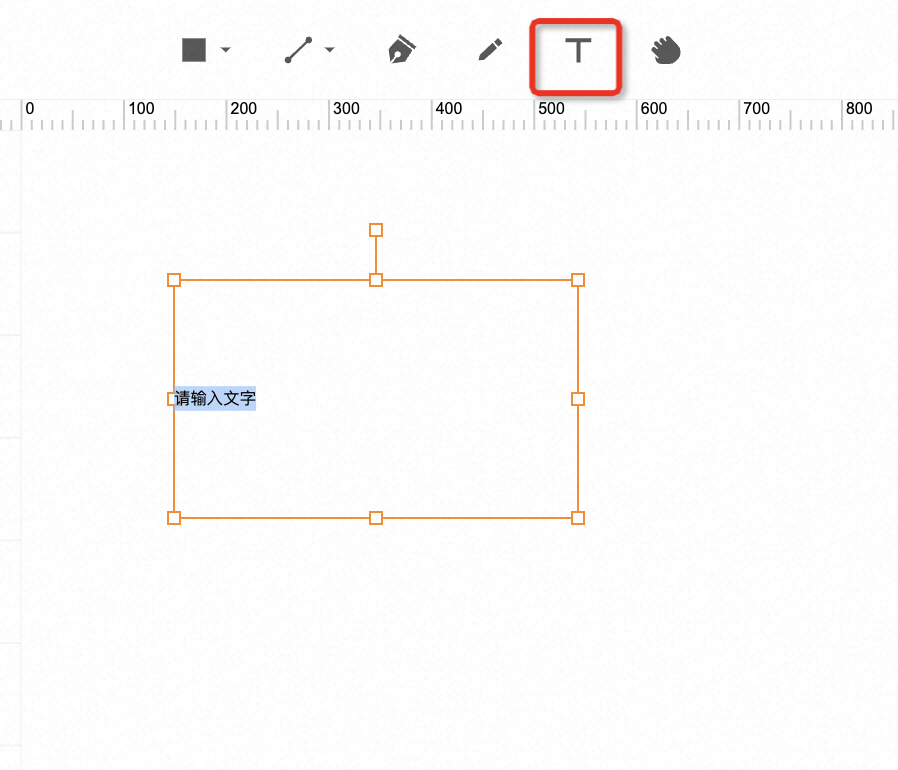
自由绘图
线条根据鼠标笔触连续显示。
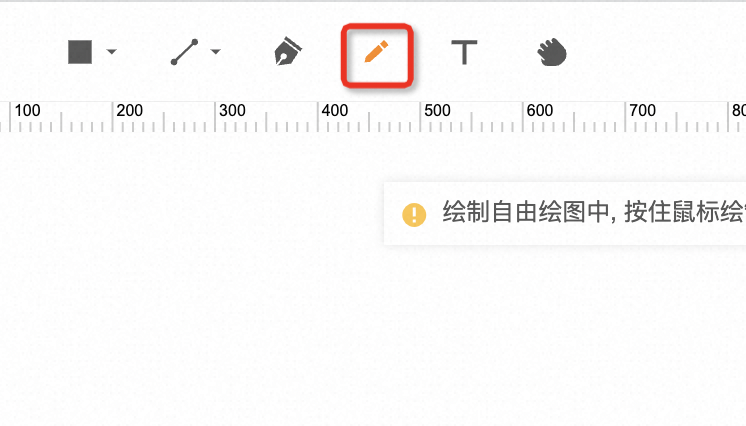
连线
连线组件为带有箭头的线,主要用于组件之间的连接,常用于生产、加工、工序流程图等。
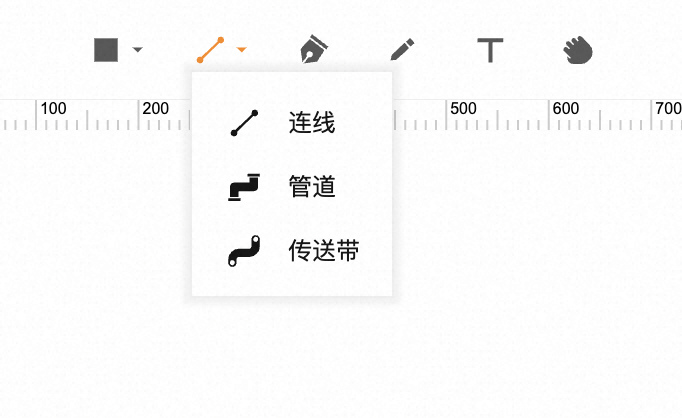
锚点连线
锚点连线的特点在于可以锚定在组件的某一位置,移动组件时,连线也随着组件一起移动。
当在绘图区菜单中选中了“锚点连线”时,顶部提示:当前为锚点连线模式, 请将光标移至组件激活锚点,点击选择起点松开选择终点, 也可按shift键在组件任意位置设置锚点。
自由连线
自由连线的特点在于可以自由点击创建交点,当在绘图区菜单中选中了“自由连线”时,顶部提示:点击鼠标新增点位, 按住Shift键可以修改已经绘制的点位,按Esc或Enter完成绘制。
新建连线的步骤如下:
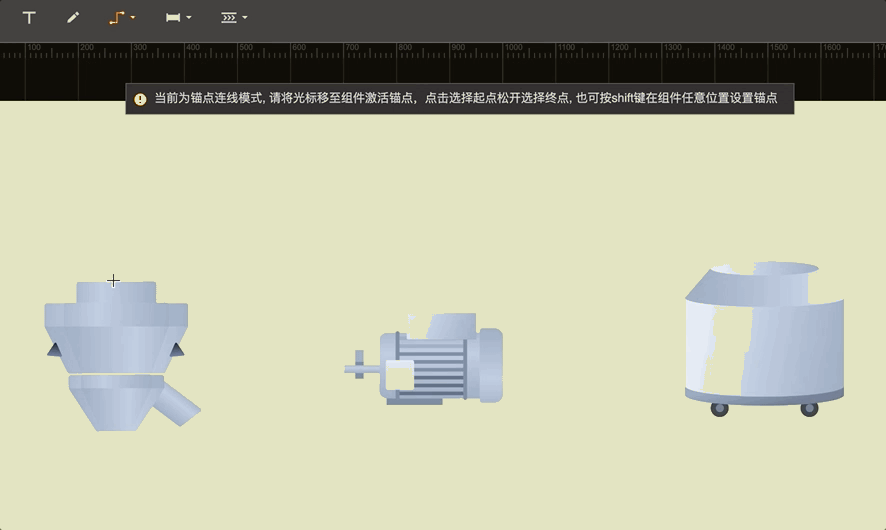
修改连线的步骤如下:1.双击连线后直接修改锚点连线的连接点。
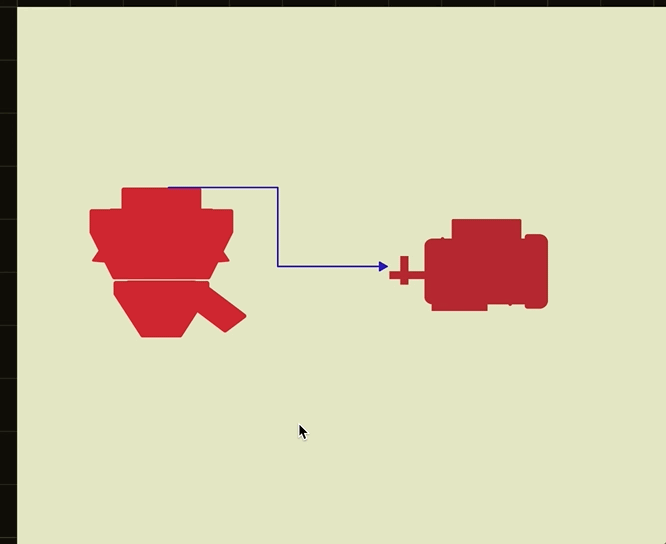
2.双击后按住shift修改已有连接点,或者直接新加连接点。
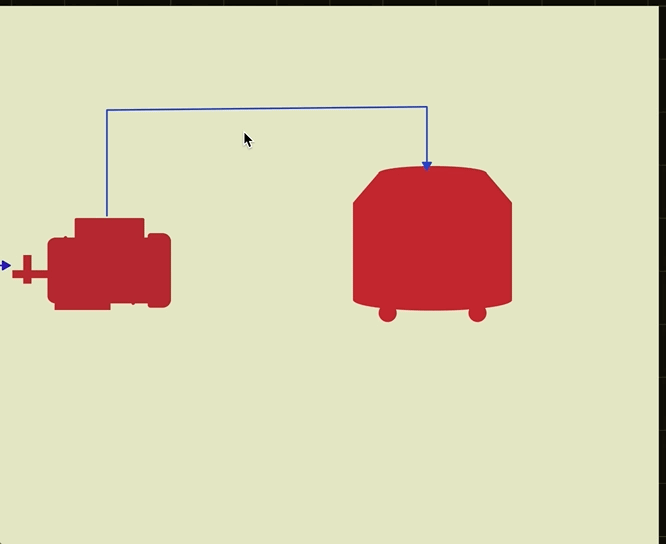
管道
管道组件主要指流体流动的通道。根据是否锚定在组件上(移动组件时,连线管道也随着组件一起移动),传送带分为连线管道和自由管道。管道可以配置流体动画。
连线管道和自由管道的新建和修改方法同连线。
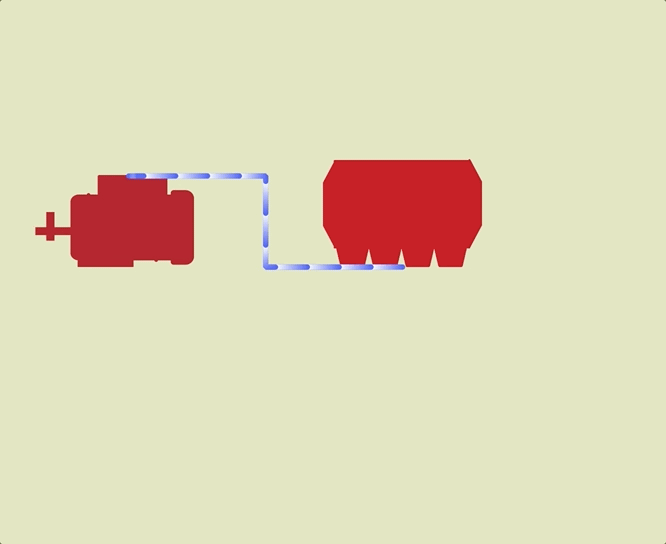
传送带
传送带是物料传输装置,由皮带轮和皮带组成。根据是否锚定在组件上(移动组件时,连线管道也随着组件一起移动,传送带分为连线传送带和自由传送带。传送带可配置动画。
连线传送带和自由传送带的新建和修改方法同连线。